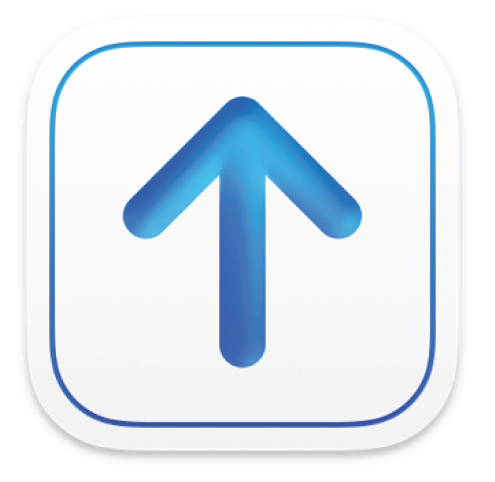
Pakettitiedoston toimittaminen
Kun olet lisännyt pakettitiedoston, voit toimittaa sen App Storeen, Apple Musiciin, Applen TV-appiin, Apple Booksiin tai iTunes Storeen.
Kun toimitat pakettitiedoston Applelle, Transporter tarkistaa automaattisesti, että informaation muoto on kunnossa ja tiedot (esimerkiksi päiväykset ja tuotteet) ovat oikein, jotta sisältö voidaan lähettää iTunes Storeen, App Storeen ja Apple Booksiin. Transporter varmistaa kaikki pakettitiedostosi resurssit (esimerkiksi äänitiedostot, videotiedostot, kirjatiedostot ja appitiedostot) osana toimitusprosessia.
iTunes Connectin tai koodaustoimittajan käyttöoikeuksistasi riippuen sinulla saattaa olla Transporterissa oikeus vain tarkistusten tekemiseen. Jos et voi toimittaa sisältöä, Apple ei ole ottanut latausoikeuttasi käyttöön. Tarkista asia Applen teknisten kumppanien edustajaltasi ja pyydä oikeutta sisällön toimittamiseen.
Huomaa: Jos toimitat appeja tai TV-ohjelmakausia, sinun on ennen pakettitiedoston toimittamista tehtävä apin määritykset App Store Connectissa tai TV-ohjelmakauden määritykset iTunes Connectissa.
Pakettitiedoston toimittaminen
Klikkaa Toimita tiedostolle, jonka sisällön haluat toimittaa.
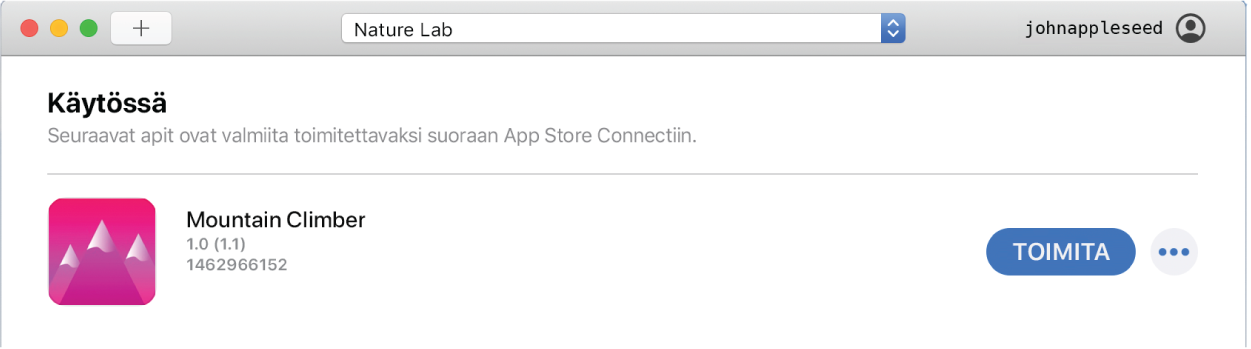
Jos tiedostoasi ei näy ja edustat koodaustoimittajaa, joka voi toimittaa sisältöä useamman kuin yhden tarjoajan puolesta, suodata näkymää tarjoajan nimellä klikkaamalla Kaikki tarjoajat ‑ponnahdusvalikkoa.
Voit lopettaa tarkistuksen ja toimituksen klikkaamalla etenemisen ilmaisinta ja klikkaamalla sitten Lopeta.
Seuraa pakettitiedostosi tilaa Transporter-ikkunassa.
Transporter tarkistaa paketin sisällön ja toimittaa pakettitiedoston Applen palvelimille. Kun pakettitiedosto on tuotu, sille tehdään lisävarmistuksia. Kun pakettitiedosto on läpäissyt lisävarmistukset, Transporter siirtää sen Toimitettu-luetteloon. Kun pakettitiedosto on Toimitettu-luettelossa, se on valmis perusteellisempaan tarkastukseen ja prosessointiin Applella.
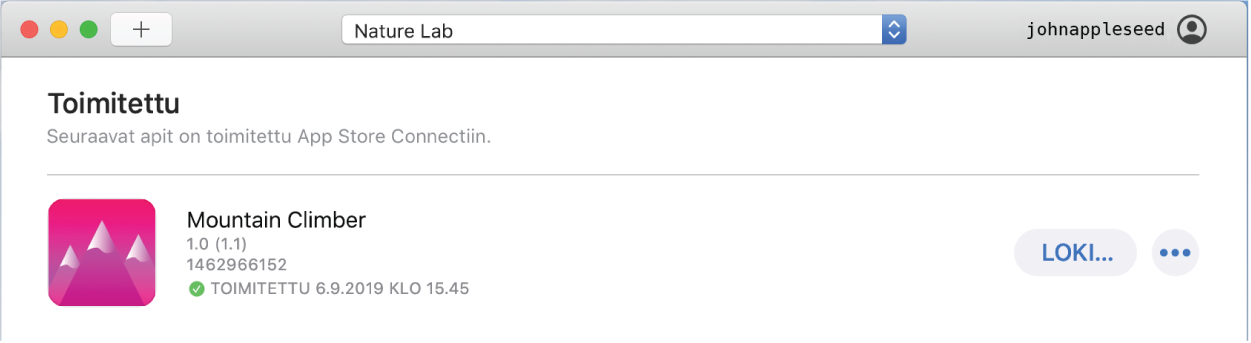
Jos haluat lisätietoja säätimistä, katso Transporter-ikkuna.
Huomaa: Oletuksena Transporter näyttää kaikkien pakettitoimitustesi historian Transporter-ikkunan Toimitettu-osiossa. Jos et halua nähdä kaikkia toimituksia, voit päättää, kuinka paljon historiaa näytetään. Jos haluat vaihtaa historian näyttötapaa, katso Toimitushistorian näyttämisen määrittäminen.
Vinkki: Jos Transporter kohtaa ongelmia, Transporter-ikkunaan tulee näkyviin tekstiä, kuvakkeita ja ongelmien vakavuudesta kertovia tietoja:
 kertoo, että on ilmennyt varoituksia. Saat lisätietoja varoituksesta tai varoituksista klikkaamalla Ongelma(t)-painiketta.
kertoo, että on ilmennyt varoituksia. Saat lisätietoja varoituksesta tai varoituksista klikkaamalla Ongelma(t)-painiketta. kertoo, että toimitus epäonnistui. Saat lisätietoja epäonnistumisesta klikkaamalla Ongelma(t)-painiketta.
kertoo, että toimitus epäonnistui. Saat lisätietoja epäonnistumisesta klikkaamalla Ongelma(t)-painiketta.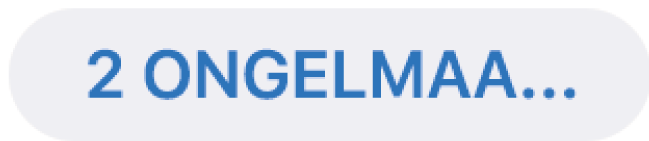 kertoo ilmenneiden varoitusten ja virheiden määrän. Saat lisätietoja varoituksesta tai varoituksista ja virheestä tai virheistä klikkaamalla Ongelma(t)-painiketta.
kertoo ilmenneiden varoitusten ja virheiden määrän. Saat lisätietoja varoituksesta tai varoituksista ja virheestä tai virheistä klikkaamalla Ongelma(t)-painiketta.
Transporter hyväksyy toimitettaviksi paketit, joista saadaan varoituksia, mutta yritä kuitenkin ratkaista kaikki varoitukset ennen toimittamista. Pakettia, jossa on virheitä, ei sen sijaan voi toimittaa.